Управление наборами разрешений
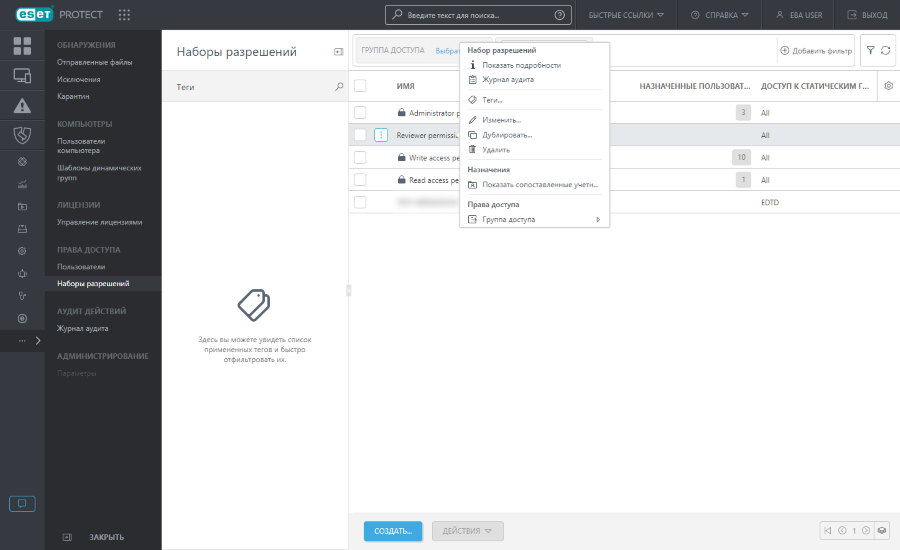
Чтобы управлять набором разрешений, щелкните набор разрешений и выберите одно из доступных действий.
Набор разрешений
•![]() Показать подробности — просмотреть сведения о наборе разрешений.
Показать подробности — просмотреть сведения о наборе разрешений.
•![]() Журнал аудита - Отображение журнала аудита для выбранного элемента.
Журнал аудита - Отображение журнала аудита для выбранного элемента.
•![]() Теги – Изменение тегов (назначение, отмена назначения, создание и удаление).
Теги – Изменение тегов (назначение, отмена назначения, создание и удаление).
•![]() Изменить — изменение набора разрешений.
Изменить — изменение набора разрешений.
•![]() Дублировать — создание дубликата набора разрешений, который можно изменить и назначить определенному пользователю. Дубликат будет храниться в домашней группе пользователя, выполнившего дублирование.
Дублировать — создание дубликата набора разрешений, который можно изменить и назначить определенному пользователю. Дубликат будет храниться в домашней группе пользователя, выполнившего дублирование.
•![]() Удалить — удаление набора разрешений.
Удалить — удаление набора разрешений.
Назначения
•![]() Показать сопоставленные учетные записи — отображение списка назначенных сопоставленных учетных записей.
Показать сопоставленные учетные записи — отображение списка назначенных сопоставленных учетных записей.
Права доступа
•![]() Группа доступа >
Группа доступа > ![]() Переместить — Перемещение объекта в другую статическую группу, где он доступен пользователям с достаточными правами для целевой группы. Изменение группы доступа может быть полезным при решении проблем доступа с другими пользователями. С помощью группы доступа задается статическая группа объекта и доступ к объекту согласно правам доступа пользователя.
Переместить — Перемещение объекта в другую статическую группу, где он доступен пользователям с достаточными правами для целевой группы. Изменение группы доступа может быть полезным при решении проблем доступа с другими пользователями. С помощью группы доступа задается статическая группа объекта и доступ к объекту согласно правам доступа пользователя.
Все предопределенные наборы разрешений содержат группу Все в разделе Статические группы. Помните об этом при назначении ее пользователю. Пользователи получат эти разрешения для всех объектов в ESET PROTECT. |
Создание или изменение набора разрешений
Чтобы создать новый набор разрешений, выберите команду Создать. Чтобы изменить существующий набор разрешений, выберите его и нажмите кнопку Изменить.
Основная информация
Введите имя набора (обязательный параметр). Также можно ввести описание и теги.
Щелкните Выбрать теги, чтобы назначить теги.
Статические группы
Можно выбрать одну или несколько статических групп либо создать новую группу для присвоения этих полномочий. Разрешения, отмеченные в разделе Функциональность, будут применены к объектам, содержащимся в группах, выбранных в этом разделе.
Функциональность
Выберите отдельные модули, которым необходимо предоставить доступ. Пользователь, имеющий такое полномочие, получит доступ к этим указанным задачам. Можно также задать различные разрешения для каждого типа серверной задачи и клиентской задачи. Есть четыре предварительно заданных набора функциональности. Выберите один из четырех или установите флажки функциональности вручную.
Предоставление разрешения Запись автоматически предоставляет права Использование и Чтение. Предоставление прав Использование автоматически предоставляет права Чтение.
Группы пользователей
Вы можете добавить группу пользователей (или несколько групп), пользовательские параметры которых будут применяться в рамках политики (например, Режим переопределения).
Пользователи
Выберите пользователя, которому будет назначен этот набор разрешений. Все доступные пользователи перечислены сбоку. Выберите нужных пользователей, а для выбора всех пользователей нажмите кнопку Добавить все. Назначенные пользователи отображаются с другой стороны. Пользователя назначать не обязательно, это можно сделать позже.
Сводка
Проверьте параметры, установленные для этого полномочия, и нажмите кнопку Готово. Набор разрешений сохраняется в домашней группе пользователя, который его создал.
Щелкните Сохранить как, чтобы создать набор разрешений, основанный на изменяемом вами наборе. Нужно будет указать имя нового набора разрешений.